So fügen Sie Buslinien zur Homepage von Amap hinzu
PHP-Editor Apple stellt Ihnen ausführlich vor, wie Sie Amap-Buslinien zur Homepage Ihres Mobiltelefons hinzufügen. In der AMAP-Anwendung können Benutzer über die Einstellungen häufig genutzte Buslinien zur Startseite hinzufügen, um sie jederzeit einfach anzeigen zu können. Die Bedienung ist einfach: Öffnen Sie einfach die Amap-App, suchen Sie nach der gewünschten Buslinie und klicken Sie oben rechts auf die Schaltfläche „Zur Homepage hinzufügen“. Auf diese Weise können Sie schnell Informationen zu Buslinien abrufen, die Reiseeffizienz verbessern und Ihre Reise komfortabler gestalten!

Wie füge ich Buslinien zur Homepage von Amap hinzu?
1. Öffnen Sie zunächst die Amap-Karte und klicken Sie auf der Startseite auf die Buslinien.
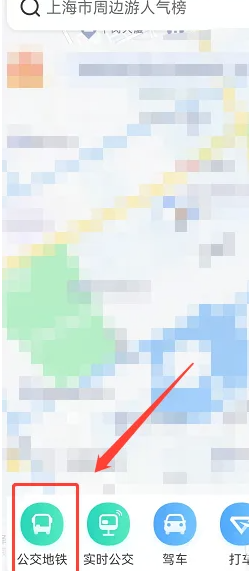
2. Geben Sie dann manuell Ihren Reiseort ein und klicken Sie zur Eingabe auf die Detailseite.
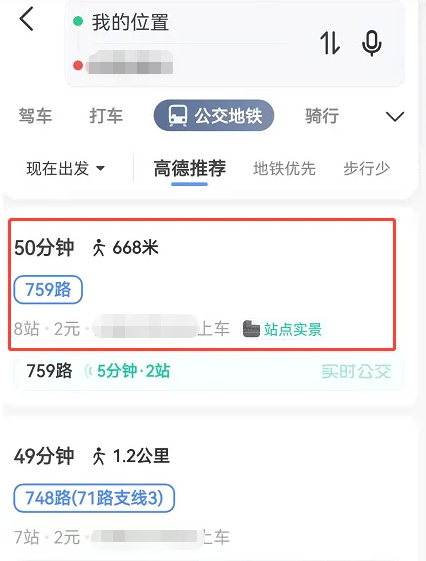
3. Nachdem wir die Busdetails eingegeben haben, müssen wir oben rechts die Option „An Startseite anheften“ sehen. Klicken Sie zum Eingeben und Sie können erfolgreich an die Startseite anheften.
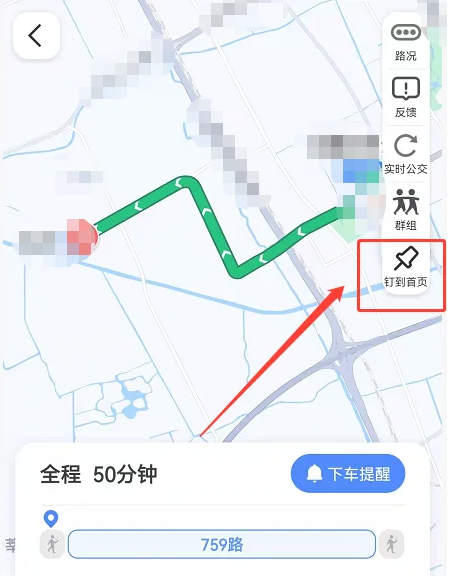
4. Nachdem wir die angeheftete Homepage betreten haben, können wir innerhalb von 24 Stunden direkt den von uns angehefteten Reiseplan sehen, auch wenn wir Amap auf halbem Weg verlassen und auf die Buskarte klicken.
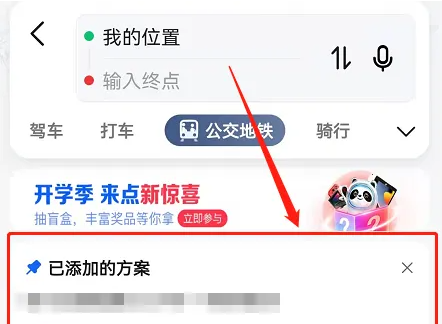
Das obige ist der detaillierte Inhalt vonSo fügen Sie Buslinien zur Homepage von Amap hinzu. Für weitere Informationen folgen Sie bitte anderen verwandten Artikeln auf der PHP chinesischen Website!

Heiße KI -Werkzeuge

Undresser.AI Undress
KI-gestützte App zum Erstellen realistischer Aktfotos

AI Clothes Remover
Online-KI-Tool zum Entfernen von Kleidung aus Fotos.

Undress AI Tool
Ausziehbilder kostenlos

Clothoff.io
KI-Kleiderentferner

AI Hentai Generator
Erstellen Sie kostenlos Ai Hentai.

Heißer Artikel

Heiße Werkzeuge

Notepad++7.3.1
Einfach zu bedienender und kostenloser Code-Editor

SublimeText3 chinesische Version
Chinesische Version, sehr einfach zu bedienen

Senden Sie Studio 13.0.1
Leistungsstarke integrierte PHP-Entwicklungsumgebung

Dreamweaver CS6
Visuelle Webentwicklungstools

SublimeText3 Mac-Version
Codebearbeitungssoftware auf Gottesniveau (SublimeText3)

Heiße Themen
 So registrieren Sie sich für Amap
Apr 08, 2024 pm 04:39 PM
So registrieren Sie sich für Amap
Apr 08, 2024 pm 04:39 PM
1. Installieren und öffnen Sie zunächst die Amap-App auf Ihrem Mobiltelefon, klicken Sie auf [Mein] und wählen Sie [Anmelden/Registrieren]. 2. Wählen Sie bei Bedarf eine Mobiltelefonnummer, WeChat oder Alipay aus, um sich zu registrieren, und geben Sie gemäß den Anweisungen persönliche Informationen ein, einschließlich Mobiltelefonnummer, Passwort usw. 3. Klicken Sie nach Abschluss des Ausfüllens auf [Registrieren], um die Kontoregistrierung abzuschließen. 4. Verwenden Sie anschließend die bei der Registrierung ausgewählte Methode zur Anmeldebestätigung. Wenn Sie sich über eine Mobiltelefonnummer registrieren, müssen Sie zum Anmelden Ihre Mobiltelefonnummer und Ihr Passwort eingeben.
 Ist für Amap eine Mobiltelefonregistrierung erforderlich?
May 05, 2024 pm 05:12 PM
Ist für Amap eine Mobiltelefonregistrierung erforderlich?
May 05, 2024 pm 05:12 PM
Ja, aus Sicherheitsgründen, personalisierten Diensten und der Kontoverwaltung erfordert Amap eine Registrierung mit einer Mobiltelefonnummer. Die Registrierungsschritte umfassen: Öffnen Sie die Amap-App, klicken Sie auf „Mein“ und „Anmelden/Registrieren“, wählen Sie eine Mobiltelefonnummer zur Registrierung aus, geben Sie die Mobiltelefonnummer ein, um den Bestätigungscode zu erhalten, und legen Sie ein Passwort fest, um die Registrierung abzuschließen.
 Arbeitsschritte für die Fahrzeugabrechnung auf Amap
Apr 01, 2024 pm 10:10 PM
Arbeitsschritte für die Fahrzeugabrechnung auf Amap
Apr 01, 2024 pm 10:10 PM
1. Öffnen Sie zunächst die Amap und klicken Sie auf [Route]. 2. Klicken Sie auf [Call a Car] und dann links auf [Persönliches Center]. 3. Klicken Sie auf [Rechnung]. 4. Überprüfen Sie den Reiseplan und klicken Sie auf [Rechnung].
 Xiaomi CarWith schließt sich mit Amap zusammen, um eine neue Ära der Spurnavigation einzuleiten
Apr 16, 2024 pm 08:34 PM
Xiaomi CarWith schließt sich mit Amap zusammen, um eine neue Ära der Spurnavigation einzuleiten
Apr 16, 2024 pm 08:34 PM
Laut Nachrichten vom 16. April haben Xiaomi-Benutzer kürzlich eine praktische neue Funktion begrüßt – Xiaomi CarWith hat die Amap-Spurnavigation offiziell eingeführt. Die Einführung dieses Dienstes wird den Fahrern zweifellos ein genaueres und komfortableres Navigationserlebnis bieten. Den Daten zufolge wurde durch die Integration von Amap und CarWith eine nahtlose Verbindung erreicht, und Benutzer können die präzise Führung der Spurnavigation direkt erleben, ohne dass zusätzliche Software-Updates erforderlich sind. Diese Verbesserung wird wahrscheinlich serverseitig vorgenommen, wodurch Benutzern der mühsame Aktualisierungsschritt erspart bleibt. Die Navigation auf Autospurebene ist eine innovative Funktion von Amap. Sie kann die tatsächliche Straßenführung weitgehend auf dem Bildschirm wiederherstellen und die Anzahl der Fahrspuren, Bodenschilder, Ein- und Ausfahrten, Sonderspuren und andere Informationen zur aktuellen Straße deutlich anzeigen , was den Fahrern ein umfassenderes ,
 Warum ist in der Amap-Navigation kein Ton zu hören?
Apr 02, 2024 am 05:09 AM
Warum ist in der Amap-Navigation kein Ton zu hören?
Apr 02, 2024 am 05:09 AM
Zu den Gründen, warum in der Amap-Navigation kein Ton zu hören ist, gehören eine falsche Verbindung der Lautsprecher, eine Verringerung der Gerätelautstärke, falsche Amap-Einstellungen, Hintergrundstörungen bei Anwendungen, der Stumm- oder Vibrationsmodus des Mobiltelefons sowie Probleme mit den Systemberechtigungen. Die Lösungen sind wie folgt: Überprüfen Sie die Lautstärke. Überprüfen Sie die Einstellungen für die Amap-Karte.
 So verwenden Sie Amap zum Öffnen von Familienkarten und zum Teilen von Karten mit Familienmitgliedern. Methoden und Schritte zum Teilen von Karten mit Familienmitgliedern.
May 04, 2024 pm 03:34 PM
So verwenden Sie Amap zum Öffnen von Familienkarten und zum Teilen von Karten mit Familienmitgliedern. Methoden und Schritte zum Teilen von Karten mit Familienmitgliedern.
May 04, 2024 pm 03:34 PM
Amap APP ist eine professionelle und benutzerfreundliche kostenlose Kartennavigationssoftware. Sie verfügt über eine Vielzahl von Funktionen, die unser Leben erheblich erleichtern können Einige Straßenkarten oder Anfragen zu Längen- und Breitengraden können hier gelöst werden. Die Bedienung ist einfach und bequem und übersteigt Ihre Vorstellungskraft. Oftmals gefällt es den Menschen, sich sicherer zu fühlen, was sehr gut ist . Bei einigen Kindern oder älteren Menschen zu Hause macht es den Menschen oft mehr Sorgen, wenn sie auf verschiedene Situationen stoßen. Sie können die Situation vermeiden, in der sich alle verirren.
 So verwenden Sie den Pathfinding-Modus von Amap_So verwenden Sie den Pathfinding-Modus von Amap
Apr 01, 2024 pm 09:16 PM
So verwenden Sie den Pathfinding-Modus von Amap_So verwenden Sie den Pathfinding-Modus von Amap
Apr 01, 2024 pm 09:16 PM
1. Öffnen Sie Amap auf Ihrem Mobiltelefon. 2. Klicken Sie unten rechts auf der Startseite auf [Mein]. 3. Klicken Sie auf das Symbol in der oberen rechten Ecke Ihrer persönlichen Homepage. 4. Klicken Sie weiter auf [Navigationseinstellungen]. 5. Auf dieser Seite können Sie [Automatisch in den Pfadfindungsmodus wechseln] sehen. 6. Klicken Sie auf Öffnen, um den Vorgang abzuschließen.
 So zeigen Sie Reiseaufzeichnungen auf Amap an
May 05, 2024 pm 05:21 PM
So zeigen Sie Reiseaufzeichnungen auf Amap an
May 05, 2024 pm 05:21 PM
Schritte zum Anzeigen von Reisedatensätzen auf Amap: 1. Melden Sie sich bei Amap an. 2. Geben Sie „Meine“ → „Meine Reise“ ein. 4. Klicken Sie, um Details anzuzeigen. .






